PS5发售了,因为缺货,对于买到了的玩家而言,他们是幸运的。但如何将你PS4上的所有资料搬过来?毕竟这台伴随你多年的机器,里面一定有很多的回忆,包括存档、奖杯。
虽然截图和视频无法迁移,但PS5移机并不麻烦,只是需要一块大一点的USB移动硬盘,一点耐心和等待时间。
关于移动硬盘,建议大家尽量购买1TB容量以上的,毕竟现在价格很便宜,大概300元人民币左右就可以买到。至于品牌,有西数、希捷等。
以下我们来详细介绍:
游戏与应用
如果你家网络下载速度很快,那么很简单,初次打开PS5,在登陆账号后,即可在首屏查看你的游戏库,甚至能看到你玩过的PS4光盘版游戏,当然,前提是你买的PS5有光驱,因为游戏光盘还是要插的。

对于数字版游戏,你可以按照发行时间、字母、购买日期来排序,也可以按平台或开发商来筛选,也能筛选出你领取的会免游戏。
如果你觉得下载速度很慢,那么就使用USB移动硬盘吧。
当你首次在PS4上插入一块外置硬盘时,系统可能提示不兼容,没关系,格式化就好,进入PS4设备界面,选择“设备”,点击移动硬盘,“格式化成扩展存储”,点“确认”。
完成之后,再点击你的外部设备,选择“管理内容”即可。
然后你就可以将游戏和应用“移动到扩展存储”之上,不过存盘、截图和录制的视频是无法移动过来的。

除开索尼公布的那十款不兼容游戏,所有PS4游戏都可以在PS5上插USB移动硬盘来玩,还节省空间。
至于PS5游戏则不支持保存在外置存储之上。
存档数据
如果你是PS+会员,可直接将存档上传到云端,然后在PS5上下按在你即可。具体方法是:打开“存档和游戏/应用设置”菜单,点击“云存储”。
当然,也没必要专门为备份存档专门去买个会员,用U盘就行:将U盘插入PS4USB接口,进入设置页面,打开“应用程序保存的数据管理”选项,选第一个“负责到USB存储设备”,选择,点击“复制”。
将U盘从PS4拔下,插入PS5,打开“存档和游戏/应用设置”菜单,选择,点击“复制”即可。
数据传输
当然,你也可以通过PS5内置的数据传输功能来完成,打开“系统”菜单,选择“系统软件”中的“数据传输”,会看到用局域网的方式传输的选项。

根据提示完成即可,也可以查看你PS5的纸质说明书,以及PS5中的联机中文用户指南来获取帮助。
将数据转移到PS5主机上,具体步骤如下:
1、连接你的PS4和PS5至同一网络;
2、将你的PS4主机扩展储存设备连接到PS5主机;
3、使用你的PS4账号登录PS5主机;
4、你可以转移数据,比如游戏记录,奖杯,个人档案和好友信息;
5、你必须升级到最新的系统。
好了,希望以上的教程能够帮助到你,在迁徙完成之后,你就可以自行处理你的旧主机了,毕竟PS5向下兼容PS4。










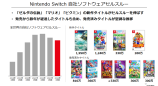





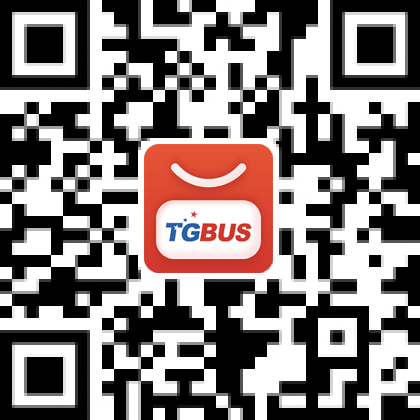


 川公网安备 51019002005287号
川公网安备 51019002005287号

